神奇多页TIF转换软件-TIF文件转换软件-神奇多页TIF转换软件下载 v3.0.0.296官方版
时间:2024-3-8作者:未知来源:三度网教程人气:
- 视频软件的播放功能是一般软件使用者最主要的功能之一。2010年以前,视频软件一般是在电脑安装使用的,而且是与电脑的操作系统相关联的,视频软件相对来说比较单一。随着电子技术和网络技术的不断发展,视频软件也呈现出多样化的发展模式,传统的视频软件其应用范围更为广泛,很多门户网站也开始涉足视频及语音播放功能并设计插件以读取视频文件。随着智能手机、ipad平板电脑的出现,视频软件更是得到迅猛发展,大量免费的视频软件为更多用户提供了便利的视频浏览和播放功能。
神奇多页TIF转换软件官方版是款适用于电脑中文件所打造的文件格式转换工具。神奇多页TIF转换软件电脑版支持TIF合并、分解、缩放,支持PPT转TIF、PDF转TIF、TIF转PDF等文件格式转换。神奇多页TIF转换软件还支持批量图片、文档等合成TIF文件,也支持TIF文件分解成多张图片。
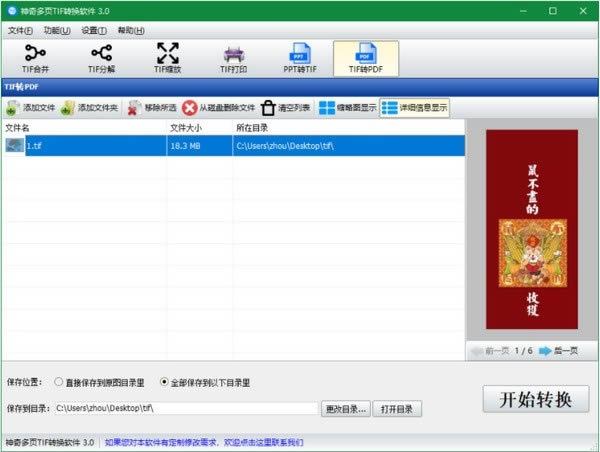
神奇多页TIF转换软件软件简介
神奇多页TIF转换软件是北京神奇像素科技有限公司开发的一款专业、易用、高效的TIF文件转换软件。支持多张图片合成TIF文件、TIF文件分解成多张图片、TIF文件缩放、TIF文件打印、PPT文件转换成TIF、TIF文件转换成PDF文件等功能。助您快速处理TIF文件相关问题
神奇多页TIF转换软件功能介绍
TIF合并功能:将多页图片或gif或TIF文件合并成一个TIF文件;
TIF分解功能:将TIF文件分解为多个图片文件,支持设置分解后的图片格式和保存目录;
TIF缩放功能:将TIF文件按照用户设置的缩放比例缩放,支持设置缩放后文件保存目录;
TIF打印:将TIF中的图片全部提取之后并打印;
PPT转TIF:将PPT文件中的每一页转换为TIF文件;
TIF转PDF:将TIF文件的每一张图片取出并生成PDF文件;
支持软件定制,如果对本软件有定制修改需求,欢迎通过软件上方的联系方式联系我们。
神奇多页TIF转换软件安装方法
1、在本站下载神奇多页TIF转换软件压缩包,然后解压到当前文件夹中,解压后,双击exe程序,进入安装界面,然后点击下一步
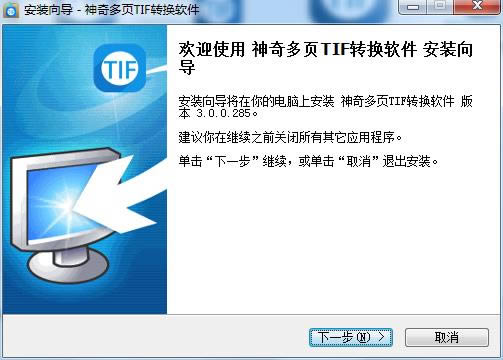
2、查看协议,选择我接受,然后点击下一步
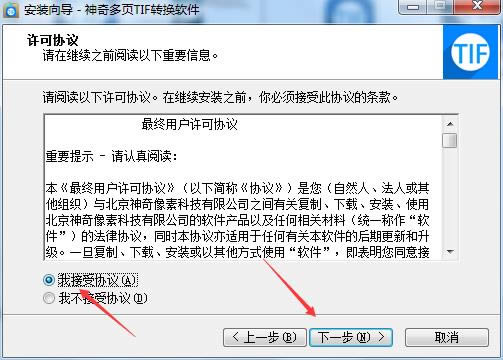
3、设置软件的安装位置,这里默认是C盘,完美小编建议用户们安装在D盘中国,设置好之后点击下一步
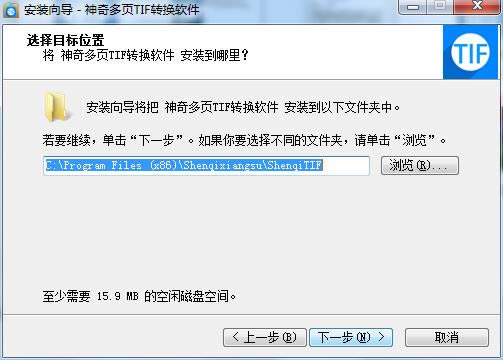
4、设置快捷方式的安装位置,建议安装在D盘,设置好之后点击下一步
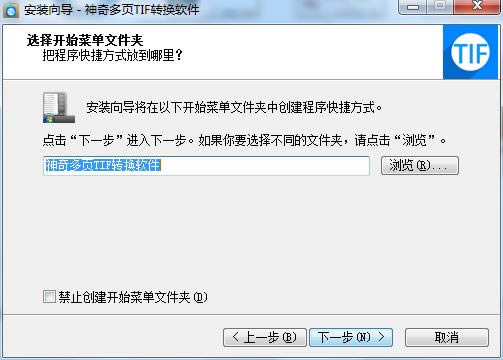
5、神奇多页TIF转换软件正在安装,请耐心等待......
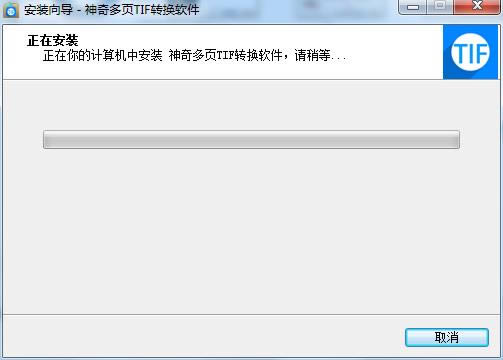
6、神奇多页TIF转换软件软件安装成功
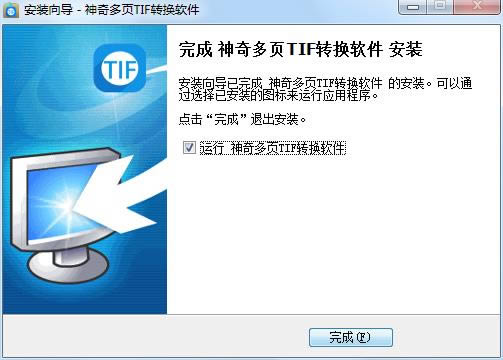
神奇多页TIF转换软件使用方法
1、TIF合并功能
软件中选中“TIF合并”功能模块,点击“添加文件”按钮,选择需要处理的图片导入,软件会列出已导入的图片列表。设置保存目录、设置每几张图片文件合并到一个TIF文件中,如果源文件中包含GIF图片或TIF文件,则可以设置,取此文件中的第一张或者全部图片合并到TIF中。设置完毕后,点击“开始合并”等待完成即可。
温馨提示:软件默认显示模式是“详细信息显示”,可以切换为“缩略图显示”,即可显示每一个图片的缩略图片。
如下图所示:
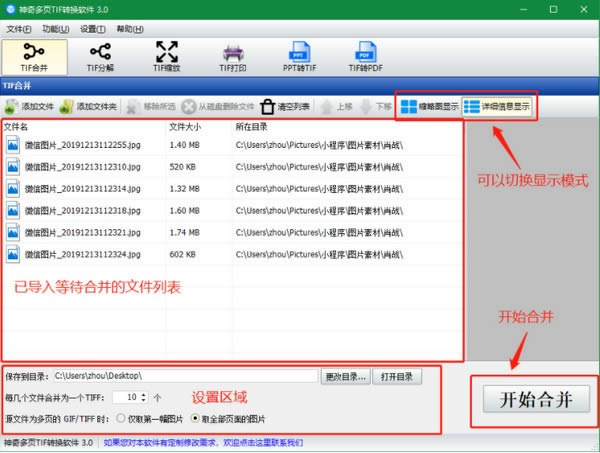
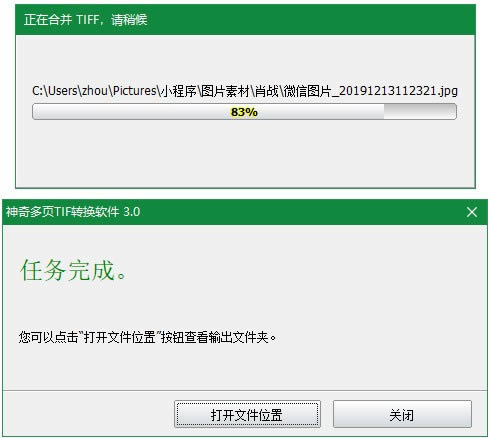
合并完成后,点击“打开文件位置”即可打开文件保存文件夹位置,双击TIF文件即可查看。
2、TIF分解功能
软件中选中“TIF分解”功能模块,点击“添加文件”按钮,选择需要分解的TIF文件,可以多选批量处理。支持设置分解后的图片文件保存目录、图片保存格式、是否压缩图片以及是否需要为每个TIF文件生成一个子目录,设置完成后点击“开始分解”按钮,等待完成即可。
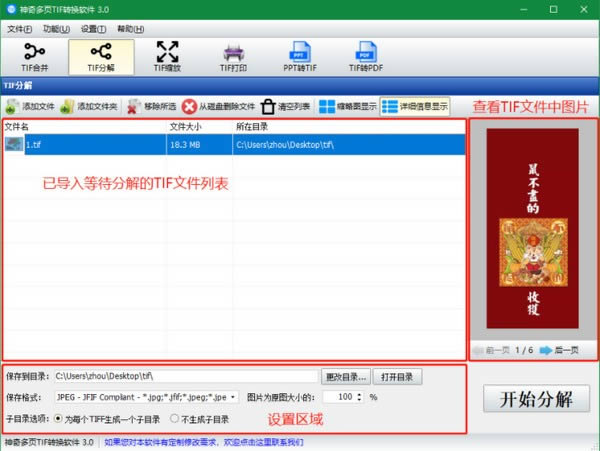
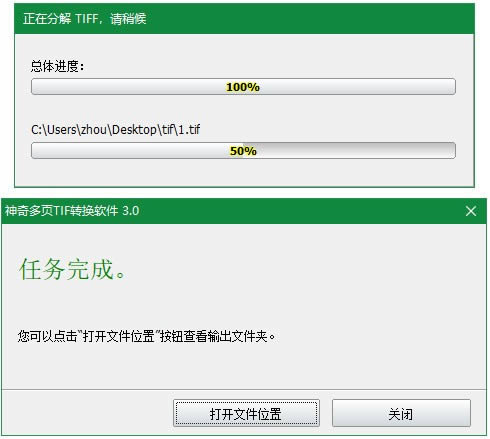
分解完成后,点击“打开文件位置”即可打开文件保存文件夹位置。
3、TIF缩放功能
软件中选中“TIF缩放”功能模块,点击“添加文件”按钮,选择需要缩放的TIF文件,可以多选批量处理。支持设置缩放比例、缩放模式、缩放后的图片文件保存目录,设置完成后点击“开始缩放”按钮,等待完成即可。
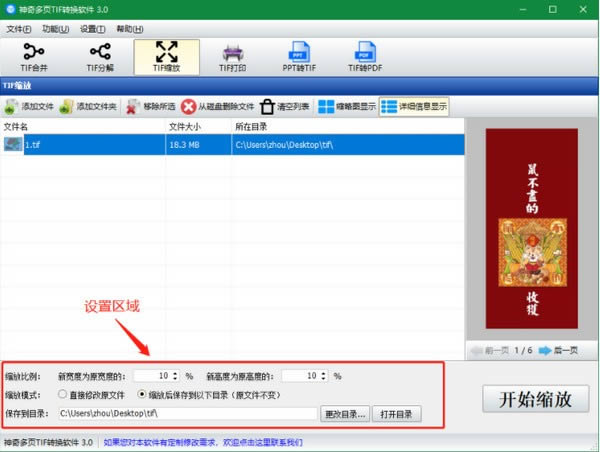
4、TIF打印功能
软件中选中“TIF打印”功能模块,点击“添加文件”按钮,选择需要缩放的TIF文件,可以多选批量处理。支持设置选择打印机、设置页边距,设置完成后点击“开始打印”按钮,等待完成即可。
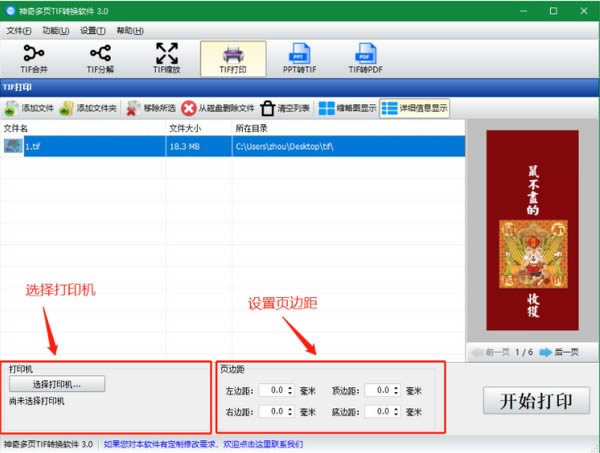
5、PPT转TIF功能
软件中选中“PPT转TIF”功能模块,点击“添加文件”按钮,选择需要转换的PPT文件,可以多选批量处理。支持设置保存位置和目录,设置完成后点击“开始转换”按钮,等待完成即可。
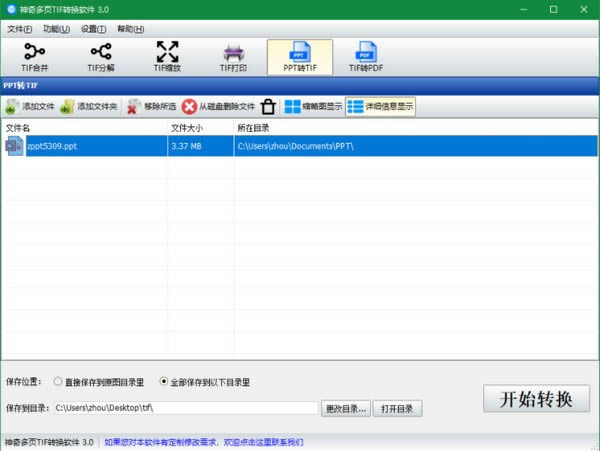
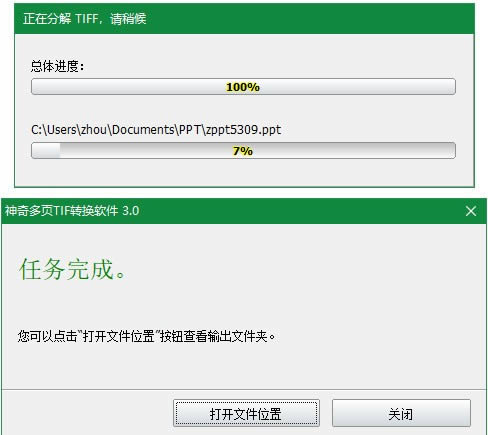
转换完成后,点击“打开文件位置”即可打开文件保存文件夹位置。
6、TIF转PDF功能
软件中选中“TIF转PDF”功能模块,点击“添加文件”按钮,选择需要转换的TIF文件,可以多选批量处理。支持设置保存位置和目录,设置完成后点击“开始转换”按钮,等待完成即可。
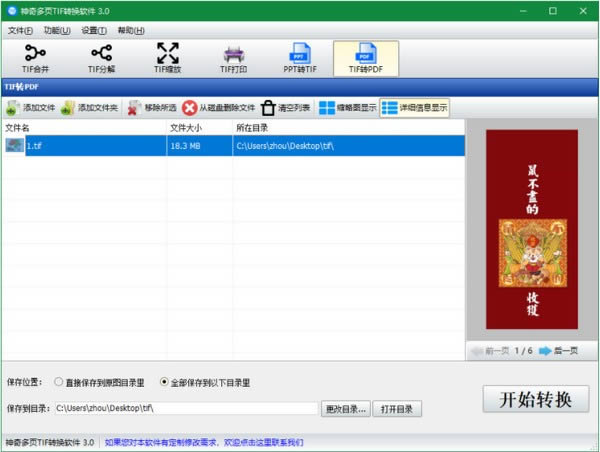
神奇多页TIF转换软件更新日志
- 修复BUG,新版体验更佳
- 更改了部分页面
相对于大多数用户来说,视频软件的编辑功能是面向专业人员或有兴趣爱好的人员使用的功能。下载地址
- PC版